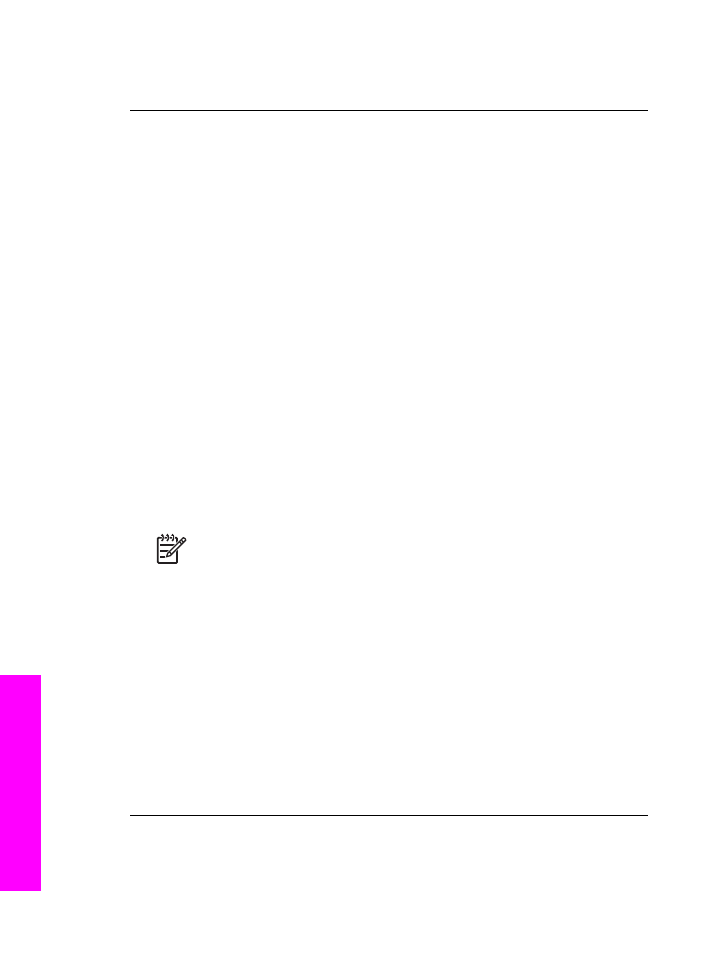
Yazılım yüklemesi sorunlarını giderme
Yazılım yüklemesi sırasında bir sorunla karşılaşırsanız, olası bir çözüm için aşağıdaki
başlıklara bakın. Kurulum sırasında, bir donanım sorunu ile karşılaşırsanız, bkz.
Donanım kurulumu sorunlarını giderme
.
HP All-in-One yazılımının normal yüklemesi sırasında, şunlar olur:
1.
HP All-in-One yazılım CD-ROM'u otomatik olarak çalışır
2.
Yazılım kurulur
3.
Dosyalar sabit sürücünüze kopyalanır
4.
HP All-in-One aygıtını bilgisayarınıza yeniden bağlamanız istenir
5.
Kurma sihirbazı ekranında yeşil bir Tamam ve onay işareti belirir
6.
Bilgisayarınızı yeniden başlatmanız istenir
7.
Faks Kurulum sihirbazı çalışır
8.
Kaydolma işlemi başlatılır
Bu aşamalardan herhangi biri gerçekleşmemişse, yüklemede bir sorun olabilir.
Windows'la çalışan bir bilgisayardaki yüklemeyi kontrol etmek için aşağıdakileri
doğrulayın:
●
HP Yönlendirici yazılımını başlatın ve aşağıdaki simgelerin göründüğünden
emin olun. Resim Tarama, Belge Tarama ve Faks Gönder. HP Yönlendirici
yazılımını başlatma hakkında bilgi için yazılımınızla birlikte verilen ekrandaki HP
Image Zone Yardım'a bakın. Simgeler hemen görüntülenmiyorsa, HP All-in-One
aygıtının bilgisayarınıza bağlanması için birkaç dakika beklemeniz gerekebilir.
Aksi takdirde bkz.
HP Yönlendirici aygıtında bazı simgeler görünmüyor
.
Not
Yazılımın minimum yükleme seçeneğiyle yüklediyseniz (normal
yükleme yerine), HP Image Zone ve Kopyala yüklenmemiştir ve
HP Yönlendirici yazılımından kullanılamaz.
●
Yazıcılar iletişim kutusunu açın ve HP All-in-One aygıtının burada listelenip
listelenmediğini kontrol edin.
●
Windows görev çubuğunun sağ ucundaki sistem tepsisinde, HP All-in-One
simgesinin olup olmadığına bakın. Bu, HP All-in-One aygıtının hazır durumda
olduğunu gösterir.
CD-ROM'u CD-ROM sürücüsüne yerleştirdiğimde hiçbir şey olmuyor
Çözüm
Şunları yapın:
1.
Windows Başlat menüsünden, Çalıştır öğesini tıklatın.
2.
Çalıştır iletişim kutusuna d:\setup.exe yazın (CD-ROM sürücünüz, D sürücü
harfine atanmış değilse, uygun sürücü harfini kullanın) ve ardından Tamam'ı
tıklatın.
Minimum sistem kontrolü ekranı beliriyor
Bölüm 16
164
HP Officejet 7200 All-in-One series
Sorun giderme bilgileri
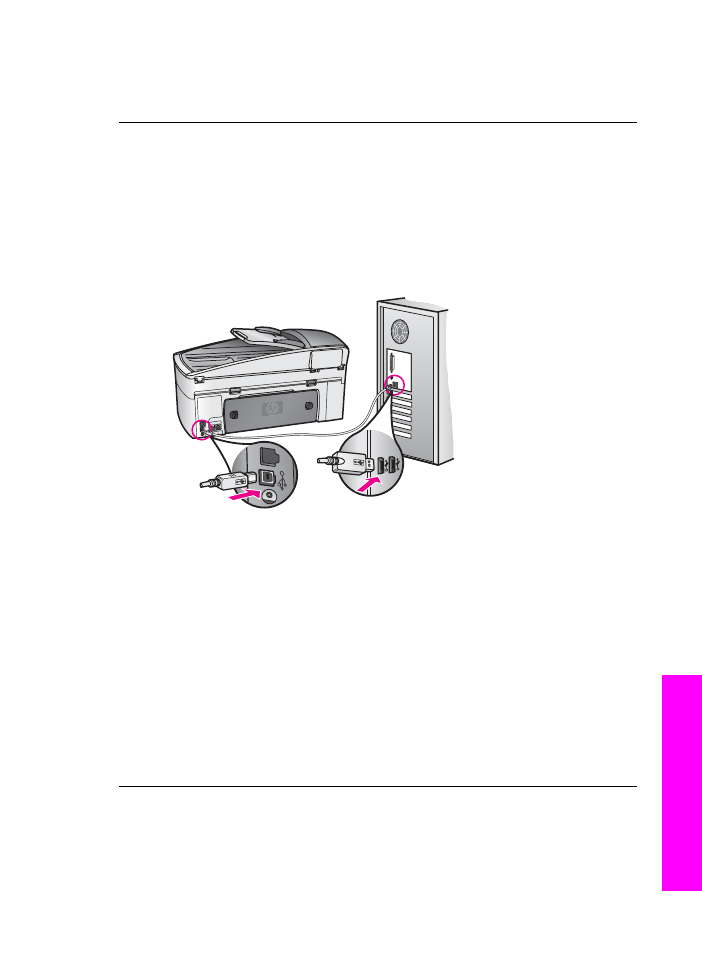
Çözüm
Sisteminiz, yazılımı yüklemek için minimum gereksinimleri
karşılamıyor. Sorunun tam olarak ne olduğunu görmek için Ayrıntılar'ı tıklatın ve
yazılımı yüklemeye çalışmadan önce sorunu giderin.
USB bağlantısı isteminde, kırmızı bir X beliriyor
Çözüm
Normal olarak, tak ve kullanın başarılı olduğunu gösteren yeşil bir onay
işareti görünür. Kırmızı bir X, tak ve kullanın başarısız olduğunu gösterir.
Şunları yapın:
1.
Kontrol paneli kapağının sıkıca tutturulmuş olduğundan emin olun, sonra
HP All-in-One aygıtının güç kablosunu çıkartıp yeniden takın.
2.
USB ve güç kablolarının takılı olduğundan emin olun.
3.
Tak ve kullan kurulumunu yeniden denemek için Yeniden Dene'yi tıklatın. Bu
işe yaramazsa, bir sonraki adıma geçin.
4.
USB kablosunun, düzgün bir şekilde ayarlanmış olduğunu aşağıdaki gibi
doğrulayın:
–
USB kablosunu çıkarıp yeniden takın.
–
USB kablosunu, klavyeye ya da gücü kapalı bir huba takmayın.
–
USB kablosunun 3 metre ya da daha kısa olduğunu doğrulayın.
–
Bilgisayarınıza bağlı birçok USB aygıtı varsa, yükleme sırasında diğer
aygıtların bağlantılarını çıkarmanız gerekebilir.
5.
Yüklemeye devam edin ve istendiğinde bilgisayarı yeniden başlatın. Sonra,
HP Yönlendirici aygıtını açın ve başlıca simgelerin görünüp görünmediğine
bakın (Resim Tara, Belgeyi Tara ve Faks Gönder).
6.
Ana simgeler görünmüyorsa, yazılımı kaldırın ve yeniden yükleyin. Daha
fazla bilgi için bkz.
Yazılımı kaldırıp yeniden yükleme
.
Bilinmeyen bir hatanın oluştuğunu söyleyen bir mesaj aldım
Çözüm
Yüklemeye devam etmeye çalışın. Bu işe yaramazsa, yüklemeyi
durdurup yeniden başlatın ve ekrandaki yönergeleri izleyin. Bir hata oluşursa,
yazılımı kaldırmanız ve yeniden yüklemeniz gerekebilir.
Kullanım Kılavuzu
165
Sorun giderme bilgileri
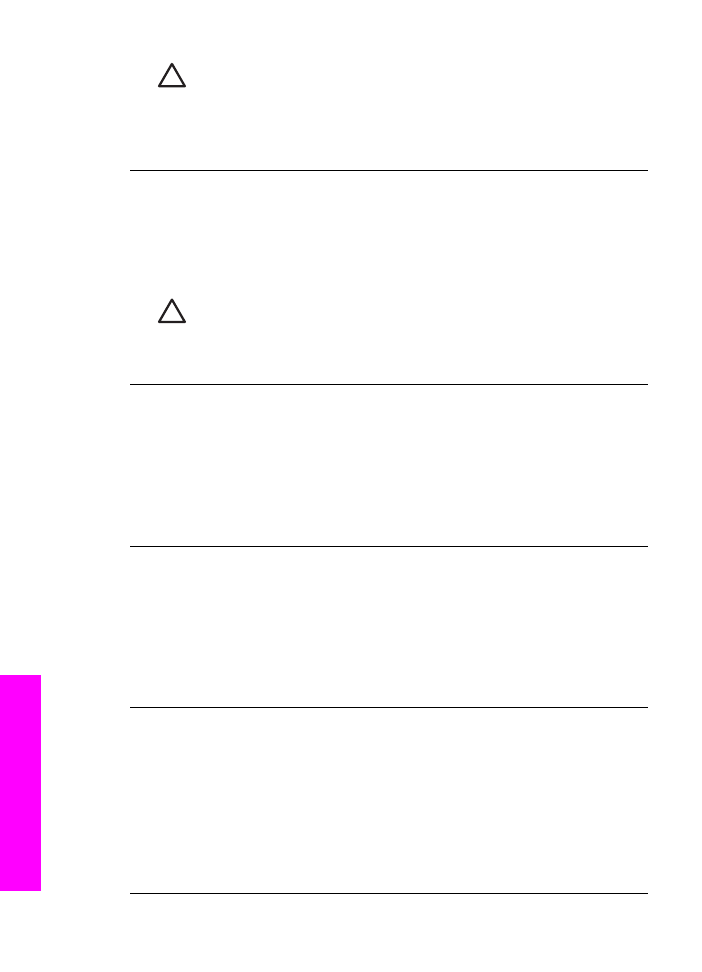
Dikkat uyarısı
HP All-in-One program dosyalarını doğrudan sabit
diskinizden silmeyin. Yazılımları, HP All-in-One program grubunda
bulunan kaldırma yardımcı programını kullanarak doğru bir şekilde
kaldırdığınızdan emin olun.
Daha fazla bilgi için bkz.